Hace unos días, publiqué una historia en Instagram. O, al menos eso creí. Así que cuando presionas el botón Tu Historia pensando que publicará tu historia instantáneamente. Sin embargo, cuando revisé la historia después de unas horas, me sorprendió que la historia no estuviera publicada. Instagram mostraba el símbolo de publicación con un círculo giratorio.

Esperé un rato. Pero no pasó nada, ya que mi actualización seguía estancada en la publicación. Quería borrarla y volver a publicarla, pero tampoco había un botón para borrarla. Comenzaba a ponerse molesto cuando pensé en cambiar de cuenta pensando que eso ayudaría. ¿Adivina qué? Ni siquiera se puede cambiar de cuenta mientras la historia está atascada en la publicación. Por suerte, he solucionado el problema utilizando una de las soluciones que se mencionan a continuación.
Así que si usted también se enfrenta al mismo problema, no se preocupe. Sólo tienes que probar las correcciones que se mencionan a continuación, y podrás borrar tu historia que está atascada en la publicación.
Tabla de contenidos [mostrar]
Reiniciar el teléfono
Siempre debe comenzar con lo básico primero. A veces, una simple solución como reiniciar el teléfono puede ayudar a resolver el problema.
Cerrar la aplicación Instagram
Otra solución sencilla que debería probar es cerrar la aplicación Instagram. No, al presionar el botón Inicio no se cerrará. Necesitas eliminarlo de tu lista de aplicaciones recientes. Para ello, abre tu lista de aplicaciones recientes (o pantalla multitarea) y luego ciérrala usando el gesto de deslizamiento soportado (arriba, abajo, izquierda).
Cambiar entre Wi-Fi y datos móviles
La mayoría de las veces, el problema se debe a una mala conexión a Internet. Para resolverlo, debe cambiar a una red diferente. Es decir, si actualmente utiliza Wi-Fi, apáguelo y utilice la aplicación Instagram en datos móviles y viceversa.
Apagar Internet
Si cambiar las conexiones de Internet no te ayudó, intenta apagar la Internet de tu teléfono. Sí, es necesario que desactive tanto la conexión Wi-Fi como los datos móviles. Después, vuelva a cargar la aplicación Instagram, es decir, ciérrela y vuelva a lanzarla. Abre la sección de cuentos. Encontrará el botón de eliminar felizmente sentado allí. Borra la historia, y todo volverá a estar bien. Habilite Internet de nuevo y publique su historia.
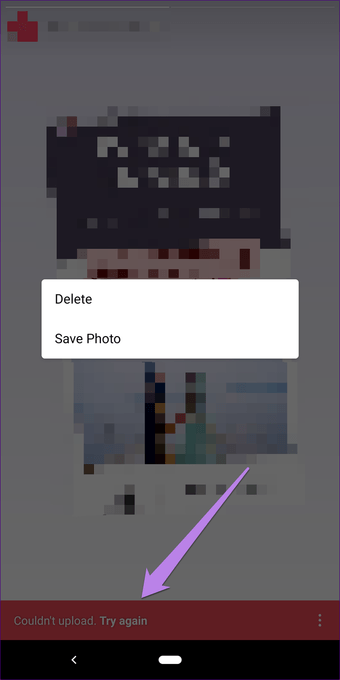
Habilitar el Modo Avión
El modo Avión detiene toda la conectividad de su teléfono. Ya sea Internet, Bluetooth, NFC, etc. Habilitar el modo de avión puede ser útil en situaciones como ésta cuando el problema se debe a una conectividad deficiente.
En los teléfonos Android, encontrará el modo Avión en Configuración rápida. En iOS, búscalo en el Centro de control. Si no está ahí, busca el modo Avión en Configuración para Android e iOS.
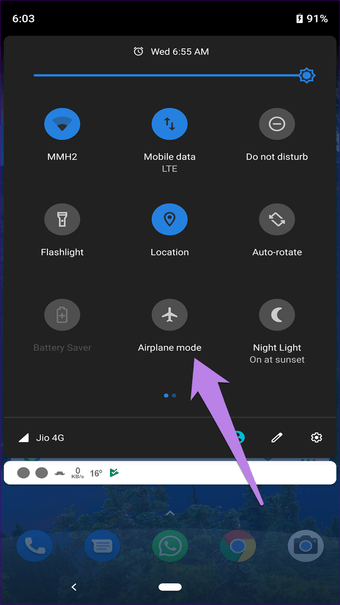
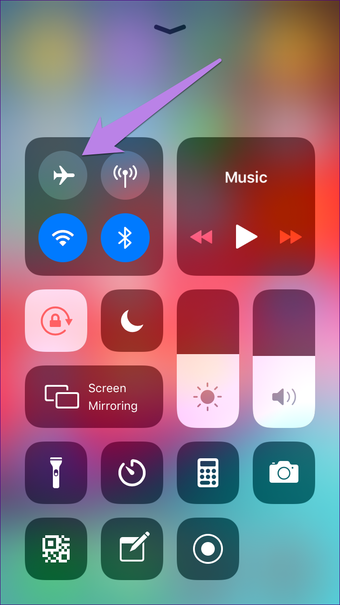
Una vez que haya activado el modo, primero, cierre la aplicación Instagram. Luego abra la aplicación Instagram y vaya a la historia. Con suerte, encontrará el botón de eliminar. Elimina tu historia y luego desactiva el modo Avión.
Actualizar aplicación
A veces, la historia no se publica debido a un error en la aplicación. No importa qué otras soluciones pruebe, no pasará nada a menos que actualice la aplicación Instagram. Por lo tanto, abra Play Store (Android) y App Store (iPhone) y actualice la aplicación Instagram. Después de actualizarlo, reinicie el teléfono. A continuación, abra la aplicación Instagram. Ahora podrá borrar la historia.
Borrar datos en Android
Otra forma de solucionar el problema es borrar los datos de la aplicación Instagram en Android. Debes estar acostumbrado a limpiar la caché de las aplicaciones. Pero la compensación de datos es diferente ya que le hace salir de todas las cuentas de Instagram. Sin embargo, no borrará ninguna foto de su cuenta Instagram.
Para borrar datos de la aplicación Instagram, siga estos pasos:
Paso 1 : Abra Configuración en su teléfono y vaya a Apps/Installed Apps.
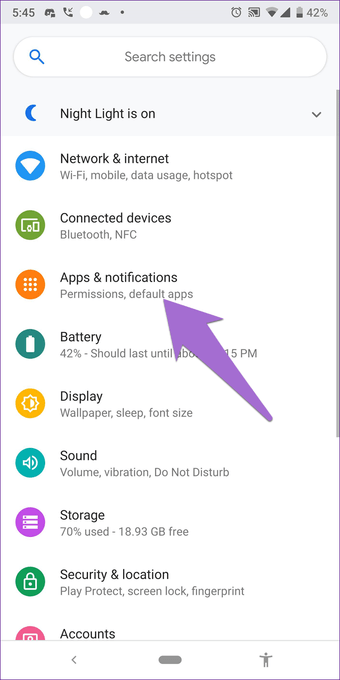
Paso 2: Busque la aplicación Instagram. Pulse sobre él. A continuación pulse sobre Almacenamiento.
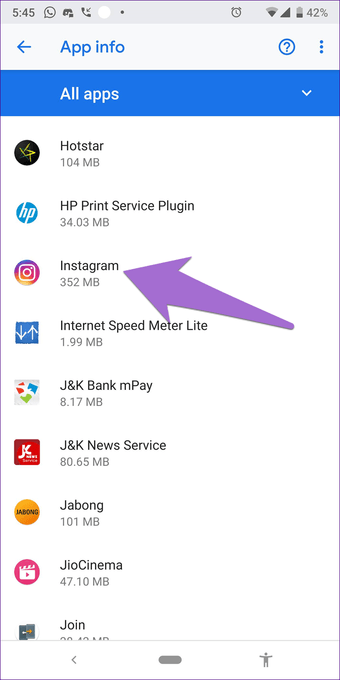
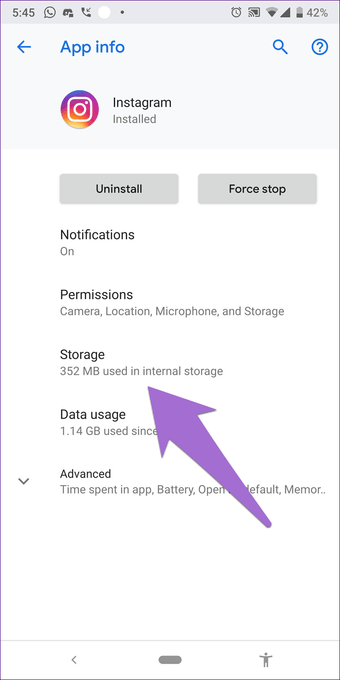
Paso 3 : Pulse sobre Borrar datos o almacenamiento según la opción disponible en su teléfono.
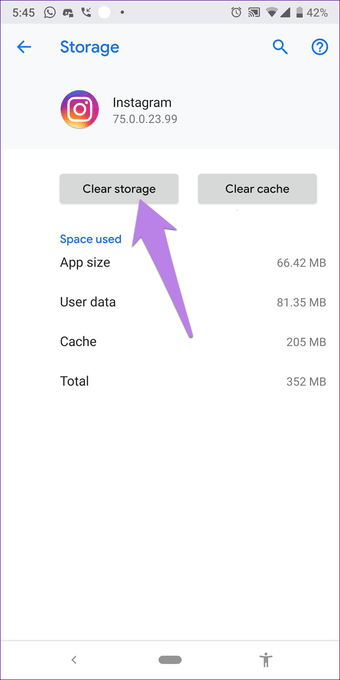
Paso 4: Inicie sesión de nuevo en su cuenta. La historia problemática habría desaparecido. Cárgalo de nuevo.
Reinstalar la aplicación Instagram
Si nada funciona, reinstale la aplicación Instagram. Para eso, primero, necesitas desinstalar la aplicación de tu teléfono. En Android, vaya a Play Store y busque Instagram. 2. Pulse sobre el botón Desinstalar.
En iPhone, vaya a Ajustes > General > Almacenamiento de iPhone > Instagram. 2. Pulse sobre Eliminar aplicación. Por favor, tenga en cuenta que si elimina la aplicación, saldrá de ella y eliminará el contenido de Instagram de su teléfono.
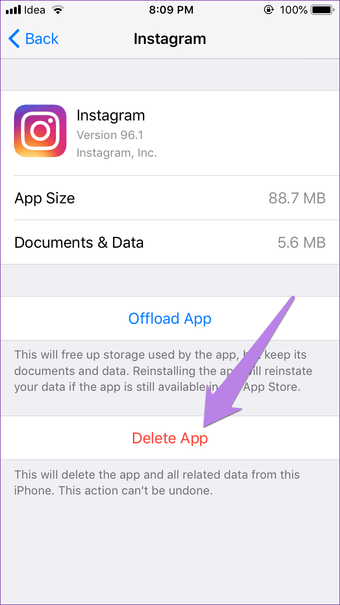
Cuál es el problema
Si bien se desconoce la razón principal del problema, a veces ocurre debido a la mala conectividad de la red. A veces, el problema surge debido a un GIF en su historia. Muchos usuarios han informado que el uso de un GIF en su historia es responsable de la historia y no del problema de la publicación. Una vez que haya corregido el problema, intente publicar su historia sin un GIF y vea si puede hacerlo fácilmente.